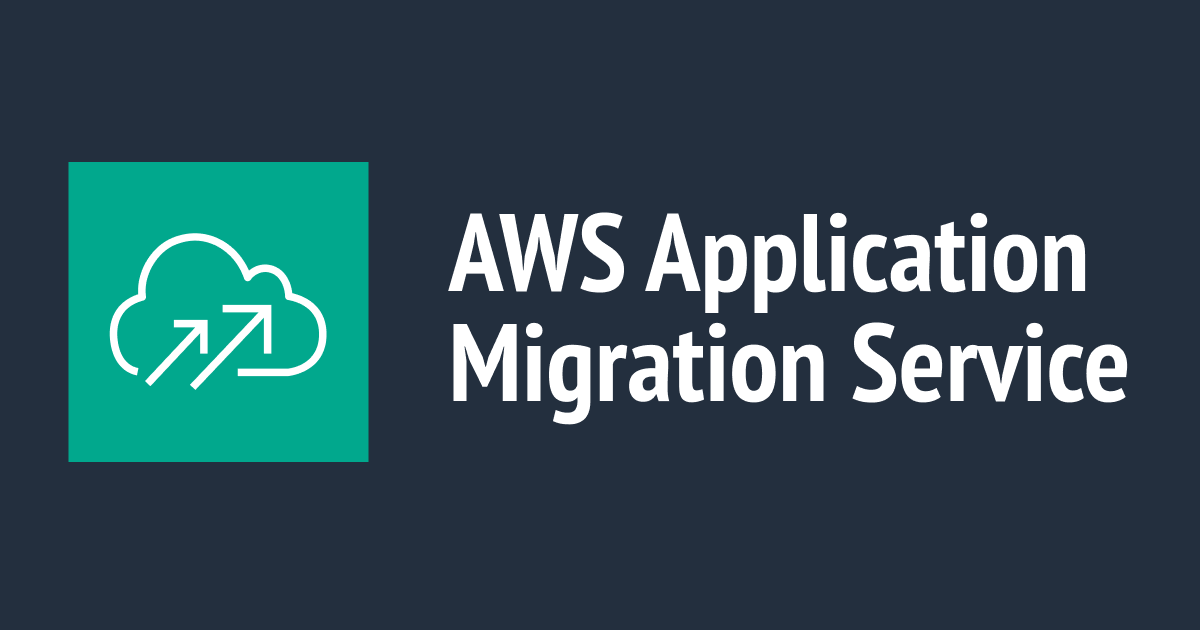![[アップデート] Application Migration Service (AWS MGN)でインベントリ情報のインポート・エクスポートができるようになりました](https://devio2023-media.developers.io/wp-content/uploads/2022/08/aws-application-migration-service.png)
[アップデート] Application Migration Service (AWS MGN)でインベントリ情報のインポート・エクスポートができるようになりました
こんにちは、AWS事業本部の荒平(@0Air)です。
Application Migration Service (AWS MGN)にてソースサーバ・アプリケーション・ウェーブを含むインベントリ情報を、CSVファイルからインポートまたはエクスポートできるようになりました。
AWS CLIの最新バージョンにコマンド追加されていることを確認したため、既にお使い頂けます。
ざっくりどんな機能か
AWS MGNで移行計画を立てる際に、サーバ・アプリケーション・ウェーブの情報をあらかじめインポートしたり、移行したサーバの一括エクスポートが可能です。
アプリケーション・ウェーブ機能では、移行をグループ単位で管理できるので、その機能強化のような位置付けだと考えます。
MGN-S3間で仮想マシンファイルをそのままインポート・エクスポートする機能ではありません。念のため。
マネジメントコンソールでの表示
左側のメニューに「Import and Export」が追加されています。

仮想マシン情報のインポート・エクスポートしてみた
AWS公式のドキュメントは以下で公開されていましたので、適宜ご参照ください。
a. インポート手順
(1) インベントリへのインポートへの必要な権限を追加します。
操作するIAMユーザーまたはIAMロールに、以下のポリシーを追加します。
- マネージドポリシー
- AWSApplicationMigrationFullAccess
- AWSApplicationMigrationEC2Access
- カスタムポリシー
{ "Sid": "AllowS3Access", "Effect": "Allow", "Action": [ "s3:GetObject" ], "Resource": "arn:aws:s3:::your-bucket/*" }
(2) CSVファイルの作成
インポートするCSVファイルを作成します。パラメータに関しては、以下のドキュメントに記載があります。
パラメータのテンプレートはコンソールに用意されているので、必要な情報を入力します。
(Download import templateより)

(3) 作成したCSVファイルをS3バケットへ格納し、そのファイルパスを指定して「Import」をクリックします。

(4) インポート状況を確認します。(検証では、10秒ほどでインポートされました)


(5) インポートしたサーバはインベントリの「Imported servers」から確認できました。

b. エクスポート手順
(1) インベントリからのエクスポート操作に必要な権限を追加します。
操作するIAMユーザーまたはIAMロールに、以下のポリシーを追加します。
インポート手順にて AWSApplicationMigrationFullAccess を付与しているため、そのまま流用することもできます。
- マネージドポリシー
- AWSApplicationMigrationReadOnlyAccess
- カスタムポリシー
{ "Sid": "AllowS3Access", "Effect": "Allow", "Action": [ "s3:GetObject" ], "Resource": "arn:aws:s3:::your-bucket/*" }, { "Sid": "AllowMgnStartExport", "Effect": "Allow", "Action": [ "mgn:StartExport" ], "Resource": "*" }
(2) 「Export Inventory」タブから、「Browse S3」などからバケットを指定し、ファイル名を入力します。
例: s3:///filename.csv
また、指定により違うAWSアカウントにエクスポートすることもできます。
入力できれば、「Export」をクリックします。

(3) 指定したS3バケットにCSVファイルが格納されていました。

さいごに
アップデートにより追加されたAWS MGNのインポート・エクスポート機能を試してみました。
中規模程度で効率よくサーバを移行するためには必要な機能だと思います。
このエントリが誰かの助けになれば幸いです。
それでは、AWS事業本部 コンサルティング部の荒平(@0Air)がお送りしました!